Kompletny przewodnik po usuwaniu wokali za pomocą programu Audacity
Audacity to potężne, darmowe, otwarte oprogramowanie do edycji dźwięku, które zyskało ogromną popularność wśród miłośników muzyki i twórców treści. Dzięki wszechstronnym możliwościom możesz wykonywać szereg zadań, od prostego nagrywania dźwięku po złożone procesy edycji. Jedną z najbardziej pożądanych funkcji Audacity jest możliwość usuwania wokali z utworów, co pozwala tworzyć ścieżki karaoke, izolować instrumentale lub po prostu cieszyć się ulubionymi utworami bez wokalu. W tym artykule pokażemy Ci przewodnik krok po kroku, jak skutecznie usuń wokale z piosenek za pomocą Audacity.
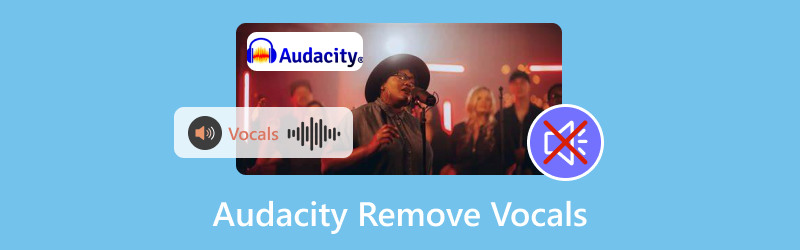
- LISTA PRZEWODNIKÓW
- Część 1. Jak używać Audacity do usuwania wokali
- Część 2. Izolacja wokalna w programie Audacity nie działa
- Część 3. Alternatywne metody usuwania wokali
Część 1. Jak używać Audacity do usuwania wokali
Niezależnie od tego, czy jesteś doświadczonym edytorem audio, czy nowicjuszem, ten samouczek będzie dla Ciebie łatwy do zrozumienia.
Notatka:Usuwanie wokalu z pliku audio różni się od dzielenie ścieżki audio w Audacityi aby uzyskać izolację głosu, należy wykonać następujące kroki.
Krok 1: Importuj dźwięk
Na początek musisz otworzyć plik audio, który chcesz edytować, w programie Audacity.
1. Otwórz Audacity: Uruchom aplikację na swoim komputerze. Audacity jest kompatybilny z systemami Windows, Mac i Linux, a na tych platformach możesz go bezpłatnie pobrać.
2. Importuj plik audio: Kliknij Plik > Importuj > Audio i wybierz piosenkę ze swojego urządzenia. Możesz również po prostu przeciągnąć i upuścić plik w oknie Audacity.
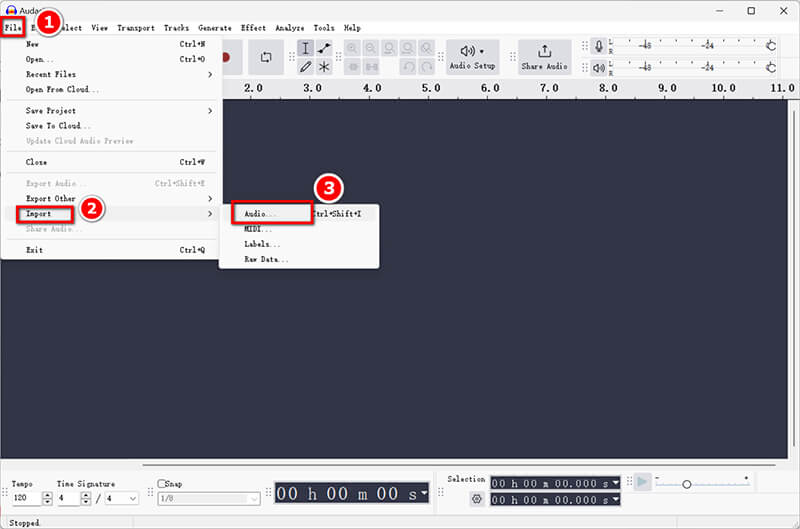
Krok 2: Utwórz ścieżkę wokalną
Następnie należy wykonać kopię oryginalnego utworu w celu jego edycji.
1. Zduplikuj ścieżkę: Wybierz ścieżkę audio, klikając ją, a następnie przejdź do Edycja > Duplikuj. Spowoduje to utworzenie drugiej ścieżki, którą możesz zmodyfikować, aby wyodrębnić wokale.
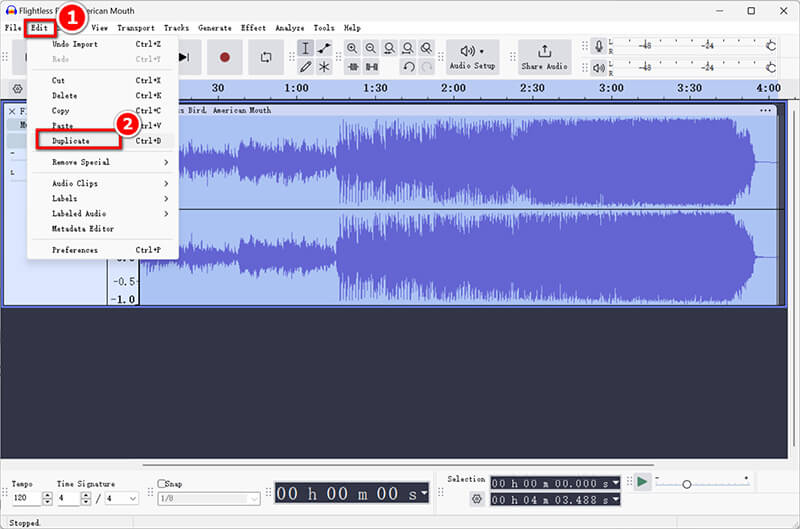
2. Zastosuj efekty, aby wyizolować wokale: Po wybraniu zduplikowanego utworu przejdź do Efekt > Odwróć. Ten krok jest niezbędny do procesu usuwania wokalu.
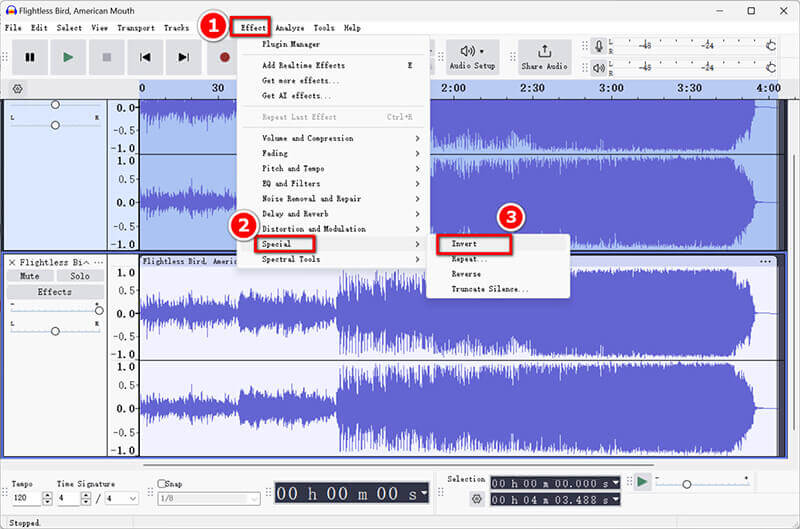
Krok 3: Wyizoluj wokale
Teraz, gdy Twoje utwory są już gotowe, czas skupić się na wyizolowaniu wokali.
1. Użyj filtrów i efektów: Zachowaj zduplikowany utwór zaznaczony i przejdź do Efekt > EQ i filtry. Wybierz Filtr górnoprzepustowy opcja pomagająca wyeliminować dźwięki o niskiej częstotliwości, zwykle kojarzone z wokalem.
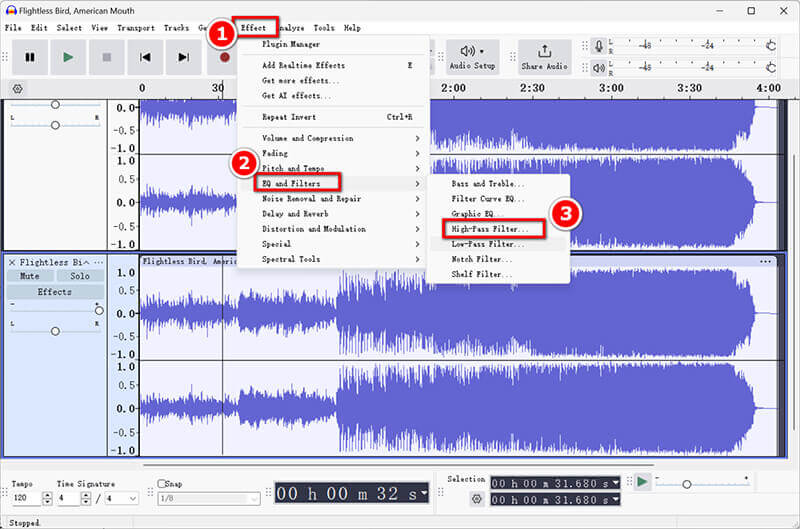
2. Dostosuj ustawienia, aby uzyskać optymalne rezultaty: Eksperymentuj z ustawieniami filtra. Dobrym punktem wyjścia jest częstotliwość odcięcia między 300 Hz a 500 Hz, ale możesz ją dostosować do swojego pliku audio.
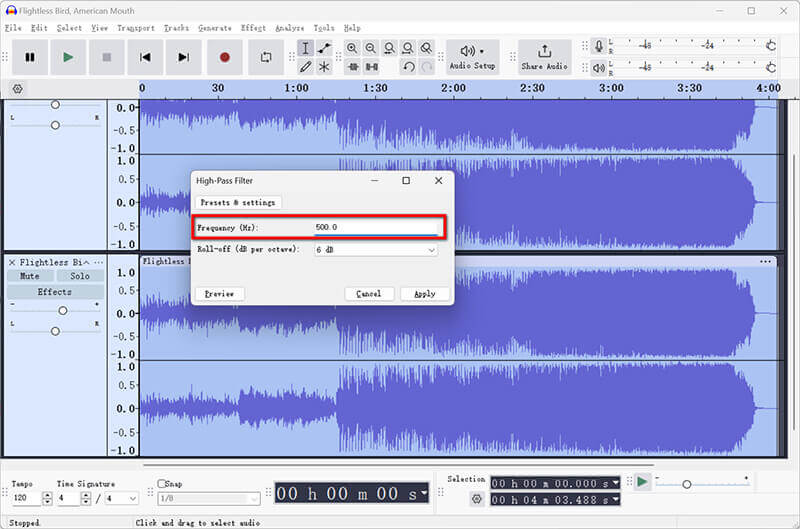
Krok 4: Udoskonal ścieżkę wokalną
Po wyizolowaniu wokalu niezwykle ważne jest dopracowanie utworu w celu uzyskania większej przejrzystości.
1. Usuń pozostały szum lub artefakty: Przejdź do Efekt > Usuwanie i naprawa szumów > Redukcja szumów. Wybierz segment audio, który ma szum tła, kliknij Pobierz profil szumów, a następnie zastosuj go do całego utworu. Pomoże to wyeliminować wszelkie pozostałe szumy po usunięciu wokali.
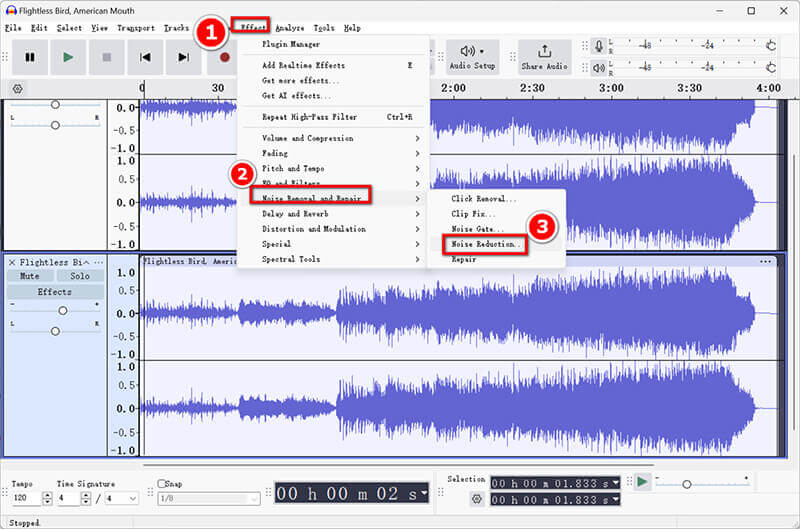
2. Dostrój izolację wokalną: Posłuchaj uważnie wyjścia. Może być konieczne dostosowanie poziomów głośności lub dodanie efektów, takich jak kompresja lub pogłos, aby poprawić ogólny dźwięk przed rozpoczęciem redukcji wokalu w Audacity.
Krok 5: Eksportuj ścieżkę bez wokalu
Na koniec pora zapisać edytowaną pracę.
Kliknij Plik > Eksportuj dźwięk, aby wybrać Zapisz izolowany wokal na swoim komputerze lub audio.com w chmurze. W wyskakującym oknie wybierz wyjściowy wokal jako MP3 lub preferowany format.
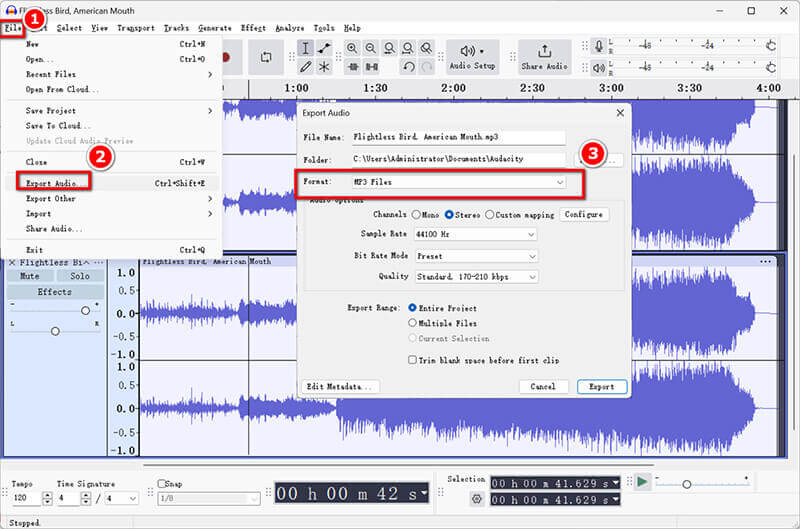
Aby zachować izolowane partie wokalne jako osobny plik, wystarczy wyeksportować zduplikowaną ścieżkę przed usunięciem partii wokalnych.
Audacity to proste oprogramowanie do edycji audio, które poradzi sobie ze wszystkimi problemami audio. Jeśli chcesz usuń dźwięk z wideo, sprawdź ten post.
Część 2. Izolacja wokalna w programie Audacity nie działa
Czasami użytkownicy napotykają problemy z izolacją wokalną, która nie działa zgodnie z oczekiwaniami. Oto kilka typowych przyczyn i rozwiązań:
Jakość toru
Jeśli oryginalny utwór ma słabą jakość lub nadmierny szum, może być trudno skutecznie wyizolować wokale. Rozważ użycie pliku audio o wyższej jakości.
Problemy ze ścieżką stereo
Techniki usuwania wokalu często najlepiej sprawdzają się w ścieżkach stereo. Jeśli ścieżka jest mono, spróbuj przekonwertować ją na stereo przed zastosowaniem usuwania wokalu.
Ograniczenia wtyczki
Niektóre efekty mogą nie działać prawidłowo, jeśli nie zainstalowano niezbędnych wtyczek. Upewnij się, że wszystkie wtyczki są aktualne.
Nieprawidłowe zastosowanie efektu
Sprawdź dwukrotnie, czy poprawnie wykonałeś kroki, zwłaszcza w przypadku stosowania efektów inwersji i filtrowania. Eksperymentowanie z różnymi ustawieniami może dać lepsze rezultaty.
Część 3. Alternatywne metody usuwania wokali
Jeśli szukasz alternatyw dla programu Audacity w zakresie usuwania wokalu, oto kilka opcji:
Wtyczki innych firm
Istnieją różne wtyczki innych firm, które mogą ulepszyć możliwości ekstrakcji wokalu w Audacity. Vocal Remover Pro jest jedną z nich.
Ta wtyczka może pomóc osiągnąć bardziej efektywną izolację wokalu. Po prostu zainstaluj ją, a następnie przejdź do Effect i wybierz wtyczkę z listy, aby rozpocząć proces.
Oprogramowanie do edycji dźwięku: Adobe Podcast
Adobe Podcast to kolejna solidna opcja do izolacji wokalu. Jego zaawansowane funkcje AI mogą skutecznie usuwać wokale przy minimalnej ręcznej interwencji. Oto jak go używać:
Załaduj utwór do programu Adobe Podcast.
Użyj funkcji izolacji głosu i dostosuj ustawienia według potrzeb.
Gdy wynik będzie satysfakcjonujący, wyeksportuj plik w wybranym formacie.
Bonus: ArkThinker Video Converter Ultimate
Osoby pracujące również z plikami wideo powinny rozważyć użycie Najlepszy konwerter wideo ArkThinker. Oferuje możliwości usuwania szumów z filmów, co może być przydatne, jeśli chcesz wyodrębnić dźwięk z plików wideo, jednocześnie minimalizując obecność wokalu. Ponadto umożliwia wyłączenie, zmianę i dodanie ścieżek dźwiękowych tła pliku wideo. Ponadto to narzędzie oferuje potężne efekty edycji dźwięku, takie jak przycinanie, scalanie i inne.
- Obsługa ponad 1000 formatów, w tym MP4, MKV, AVI, MP3 itp.
- Konwersja wsadowa umożliwia obsługę kilku plików na raz.
- Wbudowany edytor wideo udostępnia narzędzia do przycinania, kadrowania i dodawania efektów specjalnych.
- Przyspieszenie sprzętowe gwarantuje 30-krotnie szybszą konwersję.
Wniosek
W tym artykule znajdziesz kompleksowy przewodnik na temat usuwania wokali z utworu za pomocą programu Audacity. Jest to prosty proces, który obejmuje importowanie utworu, duplikowanie ścieżki, stosowanie efektów i eksportowanie wyniku. Pamiętaj, że jakość wyników będzie zależeć od oryginalnego pliku audio i ustawień wybranych w trakcie procesu. Ponadto, chociaż nie chcesz próbować programu Audacity, zalecane są alternatywy lub wtyczki powyżej, które pomogą Ci szybko wyodrębnić wokale.
Co sądzisz o tym poście? Kliknij, aby ocenić ten wpis.
Doskonały
Ocena: 4.9 / 5 (na podstawie 412 głosów)
Znajdź więcej rozwiązań
10 najlepszych wycinarek MP3 do przycinania plików MP3 na różnych urządzeniach Obcinarki audio: narzędzia offline i online do wycinania plików audio Jak zamienić dźwięk w filmie na różnych urządzeniach 2024 4 najłatwiejsze sposoby zmiany i edycji głośności dźwięku na komputerach PC i MacArtykuły względne
- Edytuj dźwięk
- 4 najlepsze repetytory utworów na komputery Mac, PC, iPhone'a, Androida, online
- Jak szybko zmienić nagranie głosowe na inny głos
- Jak zamienić dźwięk w filmie na różnych urządzeniach 2023
- Obcinarki audio: narzędzia offline i online do wycinania plików audio
- Skuteczna technika podziału ścieżki w Audacity
- Jak zamienić dźwięk w filmie na różnych urządzeniach 2022
- Jak przyciąć dźwięk w Audacity, WMP, iMovie, Online, Trimmer
- 4 najłatwiejsze sposoby zmiany i edycji głośności dźwięku na komputerach PC i Mac
- 4 proste metody edycji plików audio w systemach Windows i Mac
- Jak kompresować pliki audio bez utraty jakości dźwięku



